Как выглядит аутлук 2019
Обновлено: 03.07.2024
Outlook — это мощнейший инструмент для работы с электронной почтой, который уделывает веб-версию Gmail. Вот несколько неочевидных возможностей этого монстра, которые могут вам пригодиться.
1. Предварительный просмотр писем
2. Основной почтовый ящик
Если у вас несколько учётных записей в Outlook, можно выбрать одну в качестве основной, чтобы соответствующая папка открывалась при запуске почты. Для этого нажмите «Файл» → «Параметры» и в появившемся окне выберите на панели слева вкладку «Дополнительно».
3. Папки поиска
Если вы часто ищете письма, вбивая в строку поиска одни и те же слова и выражения, можно упростить себе задачу. Outlook поддерживает папки поиска, или смарт-папки. Настройте их, и сможете забыть о ручной сортировке корреспонденции.
4. Очистка папок
5. Отложенная доставка
6. Быстрые действия
На вкладке «Главная» найдите кнопку «Быстрые действия». Здесь представлено несколько шаблонов, но вы можете сделать и собственные. Для этого нажмите на «Создать новое» в разделе «Быстрые действия» и задайте имя. Затем, нажимая на кнопку «Действия», выберите те операции, которые хотите выполнить, шаг за шагом. Быстрое действие можно будет сохранить на панели инструментов или назначить ему комбинацию горячих клавиш.
7. Окна Outlook
Вы можете открыть одновременно несколько окон Outlook. Это позволит просматривать электронную почту, календарь и задачи на большом мониторе, не используя кнопки навигации для переключения между почтой и календарём.
Сделать это очень просто. Щёлкните правой кнопкой мыши по значку открытого почтового клиента в панели задач и в появившемся меню выберите Outlook. Откроется второе окно. Когда будете закрывать почтовый клиент, перейдите в «Файл» → «Выход» в любом из открытых окон, не нажимая кнопку закрытия окна в верхнем правом углу. При следующем запуске Outlook откроется с тем же количеством окон.
8. Правила
Эта функция позволяет автоматически совершать определённые действия с новой почтой. Нажмите «Правила» на вкладке «Главная» и выберите «Управление правилами и оповещениями». Здесь вы сможете создавать, изменять и вручную запускать их.
Щёлкните «Создать правило», а затем установите свои настройки в появившемся окне. Можно указать приложению, чтобы оно подавало определённый звуковой сигнал, отображало оповещение и переносило в нужную папку письма, соответствующие тем или иным критериям.
9. Имена учётных записей
По умолчанию в качестве имени учётной записи в Outlook используется ваш email, но имя аккаунта можно и изменить. При этом на сервере вашего провайдера электронной почты он останется прежним, поэтому можно называть свои почтовые ящики по их содержанию: «Работа», «Дом» и так далее.
Чтобы изменить имя аккаунта, кликните правой кнопкой мыши на учётной записи (панель слева) и выберите «Свойства учётной записи». Или перейдите в «Файл» → «Сведения». Затем откройте «Настройки учётной записи», выберите учётку, имя которой вы хотите поменять, и нажмите «Изменить». Введите новое имя, затем нажмите «Далее» и «Готово».
10. Командная строка
Гиковские штучки, которые помогут использовать Outlook эффективнее, подойдут тем, кто привык работать с клавиатурой, а не с мышью. Нажмите Win + R, чтобы открыть командную строку, и вводите команды:
- outlook.exe /nopreview — открыть Outlook без окна предпросмотра писем.
- outlook.exe /select имя_папки — открыть Outlook с конкретной папкой электронной почты вместо той, что у вас назначена основной. Если вместо имя_папки ввести outlook:calendar, откроется календарь.
- outlook.exe /restore — открыть Outlook, восстановив все окна, если программа была закрыта в результате системной ошибки.
- outlook.exe /finder — открыть мощный поисковый инструмент Outlook.
Если вы знаете ещё какие-нибудь крутые фишки Outlook, поделитесь в комментариях.
Планируете перейти на Office 2019 и хотите знать, оправдан ли отказ от более старых версий «Офиса»? В этой статье вы узнаете о новых возможностях Microsoft Office 2019 и обо всех связанных с этим нюансах.
Получите чёткое представление о том, стоит ли «Офис 2019» ваших инвестиций. Получите чёткое представление о том, стоит ли «Офис 2019» ваших инвестиций.Мгновенное введение в курс дела: в настоящий момент (2019-й год) Office 2019 — это последний актуальный офисный пакет приложений Microsoft, который стоит от 4999 рублей для одного компьютера и предлагает альтернативный вариант в виде онлайн-версии Office 365 . Предлагаем узнать обо всём по порядку.
Можно ли уже скачать Office 2019?
Версии Office 2019 на русском языке, ссылки для скачивания и цены
- Office для дома и учебы 2019 ( 6699 рублей )
- Office для дома и бизнеса 2019 ( 23 699 рублей )
- Office для Mac ( по ценам зависит от планов )
- Office профессиональный 2019 ( 40 699 рублей )
Для коммерческого использования офисного пакета приложений Microsoft активно продвигает онлайн-версию продукта под названием Office 365 .
Что лучше: «Офис 365» или 2019?
В Office 2019 и Office 365 много общего. Вы найдёте одни и те же функции в обоих вариантах. Но разница между ними существенная.
Office 2019
Это программное обеспечение, которое вы покупаете однажды. После вы не получите никаких новых инновационных функций. Весь набор инструментов останется таким, каким он был на момент покупки. Хотя стандартные обновления, как и в Office 2016 , будут поставляться. Кроме того, вам потребуется десктопный компьютер или ноутбук с Windows 10 в качестве операционной системы для запуска Office 2019 .
Office 365
Это пример виртуализации программного обеспечения, когда вы получаете офисные приложения в виде услуги на основе ежемесячной или годовой подписки в отличие от Office 2019 , за который платите один раз и навсегда. Office 365 работает при помощи облачных технологий Microsoft на любых компьютерах, планшетах и смартфонах с любой операционной системой. Продукт обладает множеством постоянно совершенствуемых и обновляемых в реальном времени функций, в том числе возможностью коммуникации с другими пользователями.
Microsoft уделяет всё больше внимания именно Office 365 . В то же время они хорошо понимают тот факт, что не каждый клиент готов сейчас перейти на облачные сервисы. Поэтому у них всё ещё есть «Офис 2019» .
Что входит в Office 2019?
Новая версия Microsoft Office 2019 — это исключительная поддержка новых технологий и работа только на Windows 10 . Пакет офисных приложений ориентирован на тех, кто не разобрался в облачных сервисах или не хочет использовать формат подписки на Office 365 . Купил, скачал, установил, пользуйся сколько угодно (разовая покупка).
Получив MS Office 2019 однажды, вы можете запускать его без временных ограничений, но только не на Windows 7 и 8.1 — они больше не поддерживаются.
В состав программного обеспечения во всех версиях входят традиционный набор приложений Word , Excel , PowerPoint и OneNote . В профессиональном выпуске присутствуют также Skype for Business , Access , Publisher и Outlook , которых нет в «Office 2019 для дома и учёбы» .
Чем ещё интересна новая версия и какие преимущества она таит? Есть ли особенности, которые могут заинтересовать владельцев Office 2016 или более старого «офиса»? Остановимся на этом подробнее.
Что нового в Office 2019?
Помимо того, что Microsoft Office 2019 использует преимущества Windows 10 и последней macOS , набор приложений предназначается для всех платформ: x86, x86-64 и ARM . Среди нововведений поддержка всех инновационных функций из Office 365 . Все усовершенствования по сравнению с Office 2016 можно собрать в три основных направления.
1. Расширенные возможности презентаций
Прежде всего, Microsoft Office 2019 поставляется с расширенными функциями презентаций. Powerpoint является одним из наиболее часто используемых программ для презентаций. Однако в наше время довольно много пользователей считают MS PowerPoint устаревшим инструментом, поскольку есть довольно много других вариантов, которые доступны онлайн.
Чтобы оставаться актуальными, Microsoft объявила о планах включить более продвинутые функции презентаций в Office 2019 . Это будет включать в себя такие вещи, как возможности морфинга и масштабирования (и на этом список не заканчивается). Но эти функции также доступны и в Office 365 .
2. Более мощный анализ данных
С Microsoft Office 2019 вы получите более мощные инструменты анализа данных. Excel - один из лучших инструментов, который вы можете использовать при работе с таблицами и массивами информации. После перехода на новую версию пакета вы получите ещё больше возможностей, включая даже искусственный интеллект .
Среди прочих нововведений усовершенствованные формулы и диаграммы, которые будут включать 2D-карты. Кроме того, появился инструмент взаимодействия Excel и Power BI . Кроме того, для PowerPivot и PowerQuery доступно довольно много улучшений.
3. Более простое управление электронной почтой
Благодаря новым функциям Microsoft Office 2019 помогает пользователям лучше и эффективнее управлять документами, своими задачами и цифровой деятельностью на современном оборудовании с использованием передовых технологий
При обновлении Outlook 2016 до Outlook 2019 сохранятся все функции, к которым вы привыкли, и появятся некоторые новые возможности.
Исправление проблем с читаемостью одним щелчком
Средство проверки читаемости стало еще лучше благодаря поддержке международных стандартов и полезным рекомендациям по упрощению читаемости документов.

Сортировка почты
Примечание: Для работы с отсчетом почты требуется учетная запись Exchange или Microsoft 365 почты Майкрософт.

Привлекательное оформление
Сделайте ваши документы, листы и презентации эффектнее, вставив изображения в формате SVG и применив к ним фильтры.

Просмотр трех часовых поясов
Нужно запланировать собрание в разных часовых поясах? Добавьте в календарь несколько часовых поясов, чтобы быстро определить и выбрать время, которое устроит всех участников.
Если в вашей папке Удаленные встречаются непрочитанные элементы, сделайте так, чтобы письма помечались как прочитанные при удалении.
Не пропускайте напоминания
Настройте отображение напоминаний поверх окон, в которых вы работаете. Если вам нравятся менее очевидные напоминания, Outlook будут мигать на панели задач, чтобы привлечь ваше внимание.

Простая сортировка электронной почты
Узнайте, с кем у вас запланировано собрание
Теперь вы можете видеть ответы на приглашение, даже если не являетесь организатором собрания.
Автоматическое скачивание вложений из облака
Выпустив новую версию офиса, Microsoft неожиданно для меня оказалась в центре внимания. Вроде не такое уж большое дело. Однако про обновление написали все СМИ. И я уж было обрадовался, решив, что там много, вкусно и интересно. Однако событие, как выяснилось при ближайшем рассмотрении, не такое уж и знаменательное, так как, например, в Office 365 ProPlus, которым постоянно пользуюсь уже несколько лет, все обновления Office 2019 давно были. Некоторыми я начал пользоваться ещё два года назад. А если взглянуть на страничку с обновлениями в официальном блоге Microsoft, то становится решительно непонятно, откуда весь сыр-бор.
Вероятно, в Microsoft испытывают сейчас двойственные ощущения. С одной стороны, они, конечно, безусловно рады, что оказались в центре внимания. СМИ пишут про обновления, блогеры снимают историю, как Office завоевал мир, и всё в таком духе. С другой стороны, очевидно, что Microsoft не любит Office 2019 и выпустила его лишь потому, что дальше тянуть было уже неприлично.
В Microsoft понимают, что важны не разовые продажи, а стабильный денежный поток. Ведь, как ни крути, а Office на текущий момент остаётся самым крупным источником прибыли.
Комментарий к графику ниже. В терминологии Microsoft: More Personal Computing – это Windows и игры, а раздел Productivity and Business – это Microsoft Office и Linkedin.
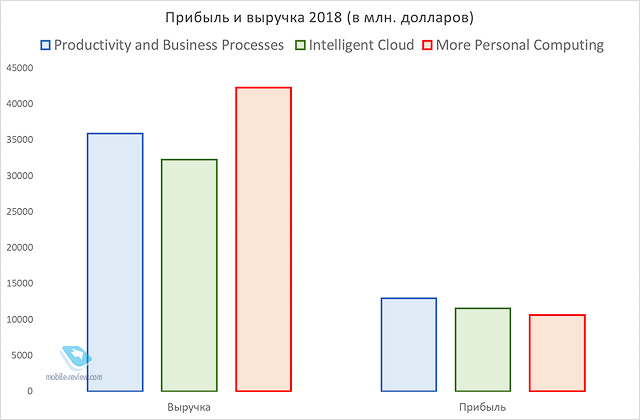
Microsoft опубликовала итоги за 2018 финансовый год. И на графике видно, что финансовое будущее Microsoft покоится на двух китах – облачные вычисления и офисные программы. К слову, облачные вычисления уже обогнали по чистой прибыли Windows и практически сравнялись с доходом от Office, а ещё год назад отставание было гораздо заметнее.
Начиная с лета 2011 года, когда впервые был представлен Office 365, Microsoft планомерно продавливает его значимость. Office 365 – это сервис по подписке, то есть им можно пользоваться, пока платишь деньги. А вот независимые версии Office, так называемые standalone - это, по сути, потерянные для бизнеса пользователи. Они заплатили деньги один раз и пропали с радаров, так как базовые потребности офисного большинства с лихвой покрывает Office 2010. Например, когда обсуждали тему, то Роман Белых сказал, что с большим удовольствием пользовался Office 2003, пока он не начал глючить на Windows 10.
Однако таких, как Роман, становится всё меньше, и пользователи по всему миру потихоньку привыкают и переползают к подписочной модели, так как 300 рублей в месяц, или 1 кг филе курицы по распродаже, или два гамбургера - не такие большие деньги для большинства. В случае с подпиской Office 365 работает и уловка на психологию – отдавать каждый месяц по 269-330 рублей (в зависимости от версии от 1 до 5 установок) морально проще, чем сразу раскошелиться на 5 199 рублей (за 1 установку). Об этом свидетельствуют цифры из годового отчета. Вся категория Office выросла на 10% за год, в то время как Office 365 воспарил аж на 38%. Общее число подписчиков достигло 31.4 миллиона.
Microsoft постаралась сделать «разовый» Office гадким утёнком, который покупать не захочется.
Начнем с того, что на официальном сайте Microsoft найти отдельную версию Office - это небольшой квест. Например, вот так выглядит основная страница Office. Ни одного упоминания, что есть такой продукт:
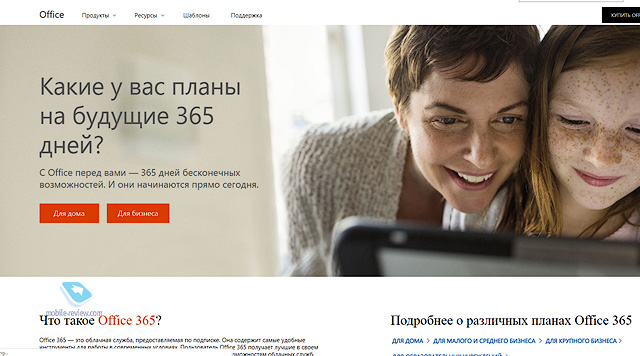
Узнать, что есть версия, предусматривающая единовременную покупку, можно, только провалившись в тарифные планы Office 365.
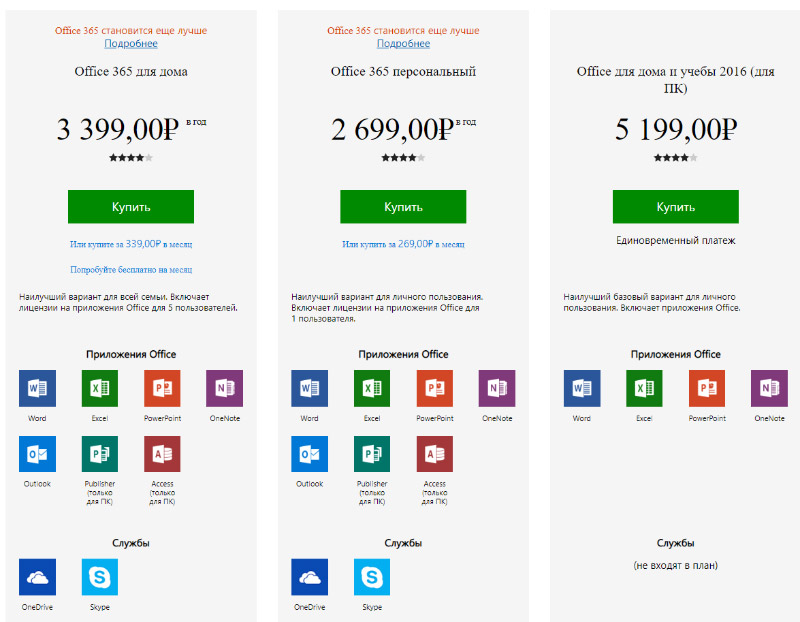
Однако, глядя на тарифные планы, покупать отдельный офис как-то не хочется. Уж очень он выглядит куцым. В пакете даже нет Outlook. Красным написано, что Office 365 становится лучше, а про этот лишь упомянуто, что службы не поддерживаются. Любопытно, что для бизнеса отдельный офис вообще не предлагается. Вероятно, кстати, из-за этого и происходит такой буст в процентах на Office 365. Компании по всему миру постепенно обновляются, и им приходится раскошелиться.
Дальше идёт сравнение между офисными пакетами. Уж не знаю, почему так случилось, но шрифт в сравнении гораздо меньше, чем на других страницах. Таким образом, пользователь скорее ориентируется на доброжелательные зеленые галочки, отсутствие которых в третьей колонке как бы намекает, что продукт так себе.
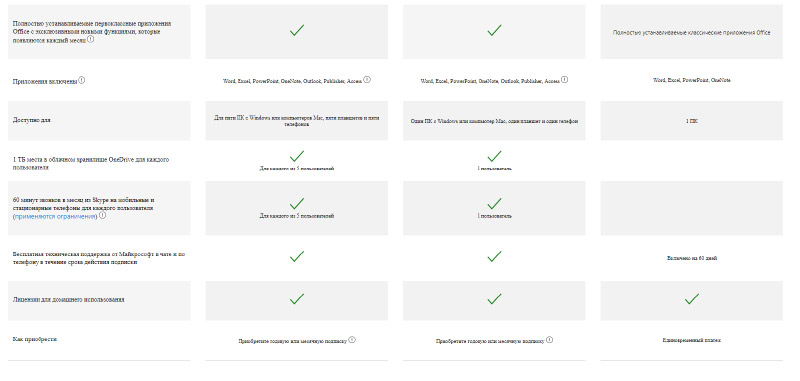
Отдельно меня порадовала формулировка, что техническая поддержка в чате и по телефону осуществляется в течение 60 дней после покупки. Не хватает только, чтоб при покупке всплывало окно с надписью «Ну, не надо! Не покупайте, пожалуйста! Давайте лучше подписку!».
В чём отличие Office 365 и Office 2019
Основное отличие заключается в том, что отдельный Office покупаешь только раз и можно пользоваться сколько угодно. И это единственный плюс. Теперь минусы. Во-первых, в отдельном Office всего 4 приложения – Word, Excel, PowerPoint и OneNote. К слову, последнее уже полноценно бесплатное и поставляется вместе с Windows или скачивается в AppStore для macOS. Никаких тебе Outlook, Publisher или Access. Особенно непонятно, почему отняли Outlook. Если Publisher и Access - специфические программы не для всех, то Outlook - это мощный и практичный почтовый клиент.
Во-вторых, Microsoft практически не будет поддерживать отдельный Office. Иногда прилетят патчи безопасности, но не более. Никаких новых функций. В то время как на Office 365 практически каждый месяц приходят какие-нибудь обновления, исправления и фишечки. Например, в сентябре Microsoft поправила проблему, с которой, думаю, сталкивался каждый, кто работает в Excel: «Обновление от 5 сентября: Устраняет проблему в Excel, при которой пунктирная линия, отмечающая диапазон ячеек, которые пользователь выбрал для копирования, не исчезают и остаются в буфере обмена даже при последующих операциях пользователя, как, например, "вставка"». А вот владелец отдельной версии Excel обречен, как я понимаю, мучиться до тех пор, пока не сменит офис на подписной. Точно так же он не получит новых диаграмм и прочих возможностей.
Понятно, что бизнес диктует свои правила, но всё же немного обидно, что, купив программу по цене почти 2-годичной подписки, ты практически не получаешь техподдержки.
Когда ждать Office 2019
Как вы заметили, скриншоты выше сделаны для Office 2016, так как пока что новый Office 2019 доступен только в рамках подписки Office 365 для корпоративных пользователей. Все остальные смогут приобрести Office 2019 в течение следующих нескольких недель (конкретное время не уточнено).
Что нового в Office 2019
Для тех, кто пользуется Office 365, ничего нового, так как все функции уже давно доступны. Однако давайте всё равно пробежимся по нововведениям, из которых появилась новая версия.
В Microsoft уверены, что будущее в компьютерах с сенсорными экранами, именно поэтому в Office улучшилась поддержка работы со стилусами. Например, если я прямо сейчас возьму в руки стилус, то сразу смогу начать оставлять пометки.
То же самое произойдет в Excel, а в PowerPoint попутно можно будет ещё двигать объекты на слайде.
В Word появилась чёрное цветовое оформление, которое вряд ли кому понадобится, так как белый документ на чёрном фоне приводит к тому, что глаза начинают быстро уставать.
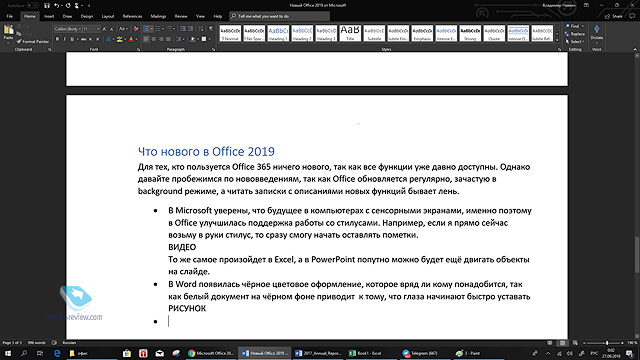
Прочие обновления: улучшилась функция преобразования текста в речь.
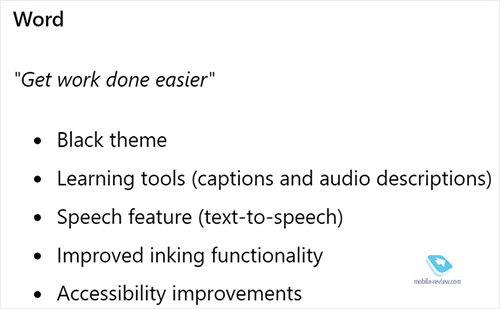
В Excel обновлений побольше. Добавился новый тип графика Finnel Chart.
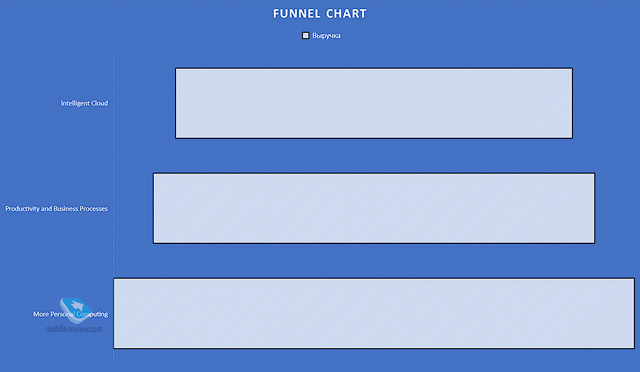
И график с географической картой, например, можно указать города, страны и числа. Excel привяжет самостоятельно. А карты возьмет в Bing. Прочие обновления связаны с подкапотными движениями – оптимизация PowerPivot и PowerQuery. Ещё появилась возможность отправлять данные из Excel в PowerBI. Удивительная вещь! Для пользователей Office 365 эта возможность была доступна минимум 2 года назад, так как точно помню, что пользовался ей в конце 2016.
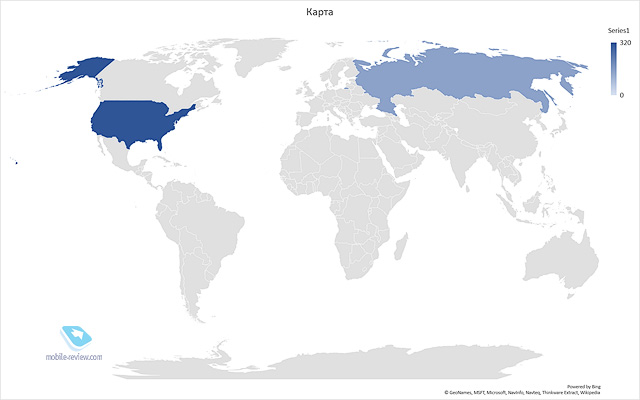
Все обновления Excel от Microsoft:
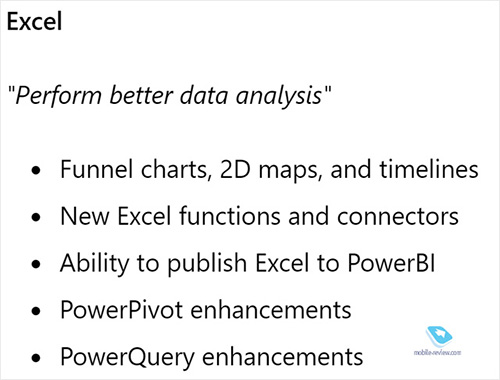
В PowerPoint появилась возможность вставлять файлы формата иконок, SVG и 3Д модели. Про модели не знаю, но SVG-файлы на Office 365 уже как года 1.5 точно.
Прочие обновления PowerPoint от Microsoft:
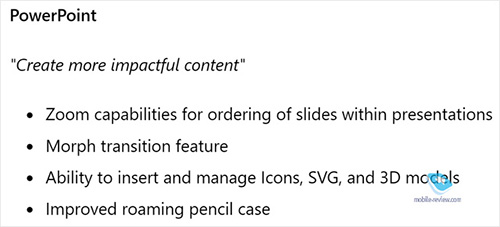
В Outlook появились упоминания. Для этого нужно использовать в тексте символ собаки. Тоже не новинка, так как на Office 365 упоминания доступны даже при редактировании текста в Word.
Прочие обновления Outlook:
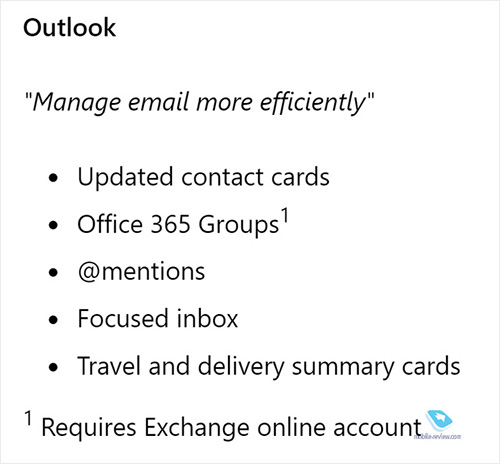
Заключение
Думаю, вы, как и я, в полном восторге от последнего отдельного обновления Office 2019 от Microsoft. Такое разнообразие вкусных и полезных функций, что разбегаются глаза. Полагаю, данное обновление можно рассматривать как своего рода поминки по неподписным изданиям программы. В целом, удивляться нечему. Мы каждый месяц платим за интернет, мобильную связь, Apple Music, Netflix или Амедиатеку, за библиотеки типа BookMate, да и за Microsoft Office, так как для профессиональной работы альтернатив ему нет. По-моему, со стороны Microsoft было не совсем корректно выкатывать такое обновление и заострять на нём внимание. А, может, они и не хотели – по-тихому написали в корпоративном блоге, а СМИ неожиданно подняли бучу.
В комментариях можете признаваться в любви к Microsoft Office, рассказывать про ваши любимые сочетания формул Excel или про макросы, которыми гордитесь, рассказывайте, как грамотно составленная презентация отразилась на карьере, и всё в таком духе. А главное, откликнитесь те, кто в России для личного пользования купил себе платную подписку на Office, а не скачал пакет на торренте.
Как и было обещано, Microsoft официально объявила о доступности окончательной версии своего выпуска Office 2019 для пользователей Windows и Mac. После выпуска версии предварительного просмотра в первой половине этого года продукт был доработан и теперь доступен для пользователей. Office 2019 включает обновленные версии приложений из пакета, Word, Excel, PowerPoint, Outlook, Access и Publisher. В частности, отсутствует OneNote, перенесенный из Office в Windows 10.
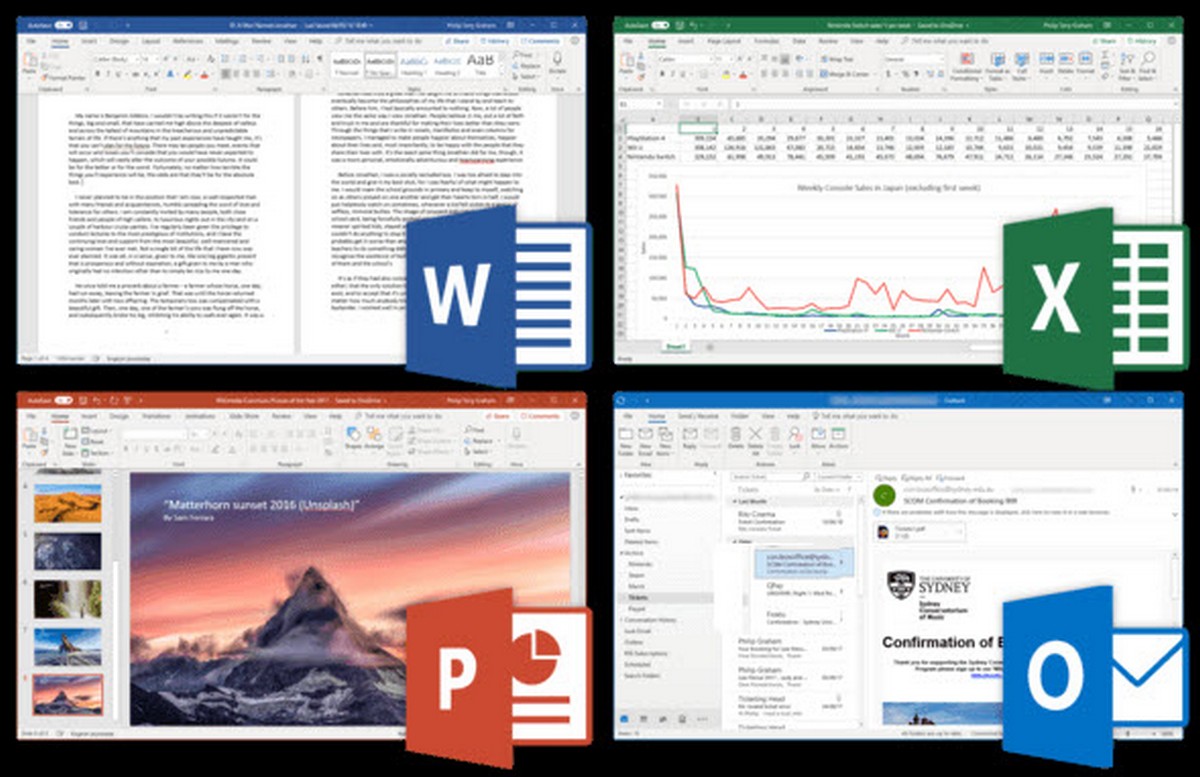
Office 2019 включает практически все изменения, добавленные в набор программ в Office 365 за последние 3 года, хотя некоторые функции остаются эксклюзивными для подписчиков. Помимо основных программ Word, Excel, PowerPoint и Outlook, которые доступны как для Windows, так и для MacOS, версии Access и Publisher доступны только для Windows и включены, как обычно, только в премиум-классах. Visio и Project для Windows также доступны, хотя они не являются частью постоянно выпускаемой версии Office 2019.
Выпуск Office 2019, как и его предшественники, имеет постоянную лицензию, в отличие от Office 365, где вы продолжаете оплачивать подписку, чтобы использовать программы в пакете. Microsoft объявила о том, что это не будет последней версией Office, имеющей постоянную лицензию.
Помимо клиентских приложений, также будут выпущены серверные версии Exchange Server, SharePoint, Project и Skype для бизнеса.
Office 2019 требует обновления до Windows 10, поскольку он официально не поддерживается в Windows 7 или Windows 8.1.
Кроме того, Microsoft прекратила выпуск пакетов MSI для своих клиентских приложений Office, начиная с этого выпуска Office. Вместо этого приложения будут упакованы с использованием технологии Click-to-Run.
Вот основные особенности этой версии.
Общие улучшения для всех приложений в пакете
- Черная тема
- Поддержка SVG и значков
- Улучшенная поддержка рукописного ввода
Word 2019
- Значок Word стал больше
- Инструменты обучения, текстовый интервал, голосовая диктовка
- Синтаксис LaTeX для редактора уравнений
- Чтение текста вслух
- Улучшенная поддержка ink
- Добавление значков и графики SVG, 3D-моделей
- Улучшения в Accessibility Checker
Excel 2019
- Значок Excel стал больше
- Прецизионный выбор ячеек
- Основные усовершенствования сводной таблицы: персонализация, автоматическое определение отношений, группировка по времени, кнопки увеличения и уменьшения, поиск списка полей, интеллектуальное переименование, много экранный слайсер, более быстрые сводные таблицы OLAP, создание, фильтрация по тайм-линиям
- Новые возможности анализа данных
- Новые типы диаграмм, 2D-карты
- Новые формулы, функции Excel
- Поддержка CSV (UTF-8)
- Улучшенный доступ к новейшим файлам и папкам и истории версий книг
- Защита данных (DLP) в Excel
- Опубликовать в Power BI
- Усовершенствования PowerPivot
- Улучшения Get & Transform (PowerQuery)
- Вставляйте SVG, значки и конвертируйте их в фигуры, вставляйте 3D-модели
- Улучшенная поддержка рукописного ввода
PowerPoint 2019
- Большая иконка Powerpoint
- Morph transition
- Эффект масштабирования для перехода на определенные слайды, разделы и части ваших презентаций
- Масштабируемое улучшение чернил: записывайте цифровые красочные жесты, ручки, маркеры и карандаши, эффекты, ластик слоев, линейка для рисования прямых линий под любым углом, управление слайд-шоу с помощью жестов.
- Вставка и управление значками, SVG и 3D-моделями, конвертирование значков SVG в фигуры
- Улучшенный рисунок и маркировка свободной формы
- Экспорт видео 4K
Outlook 2019
- Большая иконка Outlook
- Автоматическая загрузка вложений OneDrive
- Возможность видеть ответы
- Фокусировка входящих
- Диктовка голосом и чтение вслух
- Добавление нескольких часовых поясов в календарь
- Отметить электронные письма как прочитанные при удалении
- Всплывающие напоминания
- Сводные карты поездок и доставки, обновленные карточки контактов.
- Улучшенная проверка доступности
- Поддержка Office 365 (с онлайн-аккаунтом Exchange)
Access 2019
- Значок Access стал больше
- 11 новых диаграмм, чтобы упростить понимание данных, хранящихся в формах доступа и отчетах
- Поддержка большого числа (bigint)
- Возврат формата dBASE импорта, связывания или экспорта
- Сортировка листа свойств для форм и отчетов
- Свойство «Название ярлыка» для элементов управления
- Улучшенная логика повторного подключения ODBC
- Комбинация клавиш для редактирования значений элементов списка (Ctrl + E)
- Улучшения доступности
Visio 2019
- Большая иконка Visio
- Новые стартовые диаграммы и шаблоны для организационной диаграммы Organization Chart, Brainstorming и SDL
- Встроенное моделирование баз данных
- Создание визуальных чертежей каркаса
- Новые инструменты UML
- Улучшен импорт формата AutoCAD
Project 2019
- Связывание задач в столбцах с помощью раскрывающегося меню
- Поле «Сводная информация о задаче», чтобы помочь прояснить общую структуру вашего проекта
- Временные метки и индикатор выполнения задачи
- Улучшения доступности
- Как упоминалось ранее, многие функции Office теперь являются эксклюзивными для подписчиков.
В Office 2019 не будет:
Office 2019 — это первый релиз, в котором 64-разрядная версия предлагается по умолчанию. 64-разрядный Office был доступен начиная с Office 2010, но Microsoft рекомендовала использовать 32-разрядную версию для совместимости с надстройками.
Официальные системные требования Office 2019
- Двухъядерный процессор, 1,6 ГГц или выше
- 2.0 ГГц + для Skype для бизнеса
- 4 ГБ оперативной памяти для 64-битных; 2 ГБ оперативной памяти для 32-разрядных систем
- 4.0 ГБ свободного места на диске
- Разрешение экрана 1280 x 768 или выше
- Windows 10, Windows Server 2019
- Требуется DirectX 9 или более поздняя версия, с WDDM 2.0 или выше для Windows 10
- Доступ в Интернет не требуется. Активация - на базе Интернета или по телефону, а также на KMS или MAK для предприятий.
Примечание: Вы не можете установить Office 2019 вместе с Office 2016. Этот сценарий не поддерживается.
Microsoft Office 2019 будет продаваться по цене 249,99 долларов США для клиентов Home и Business.
Поддержка Office 2019 закончится одновременно с Office 2016. Традиционно выпуски Office получили 10 лет поддержки, однако этот выпуск является исключением, и он получает только 7 лет поддержки.
Читайте также:

